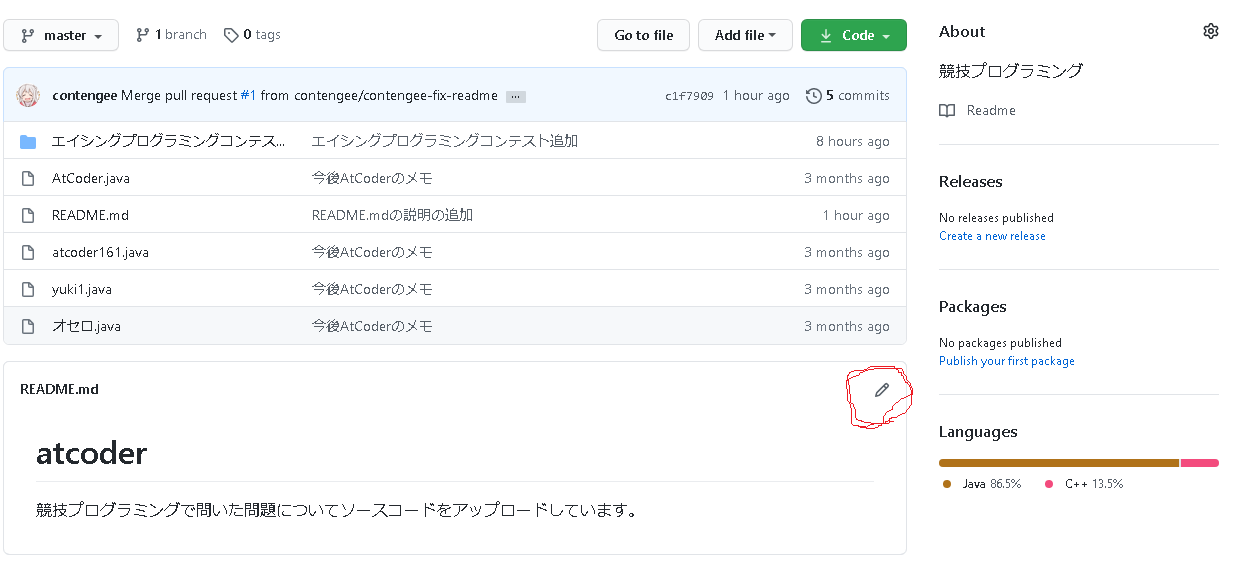はじめに
Pull Requestについて「プルリクを送る相手側のアカウントも必要」だと思っていませんか?
プルリクは自分のGitHubのアカウントだけで手軽に行なえます。
5分程度で終わるので「プルリクが分からないから怖い」という方は是非やってみて下さい。
対象ユーザ
- gitを始めてばかりの人
- はじめてPull Requestをする/したい人
- 仕事やインターンでする必要が出た人
- その他、gitを使っている人など
準備
Githubのアカウントがなければできないのでこちらから作成してください。
gitの導入などは他サイトを参照してください。
リポジトリを作成する
https://github.com/[ユーザー名]?tab=repositories
から右上のNEWを押下。
Create a new poresitory で新しくリポジトリを生成します。
この時、Initialize this repository with README にチェックを入れて下さい。
今回はこれを編集して「自分で自分にプルリクを送って、自分で承認してマージする」という手順を踏みます。
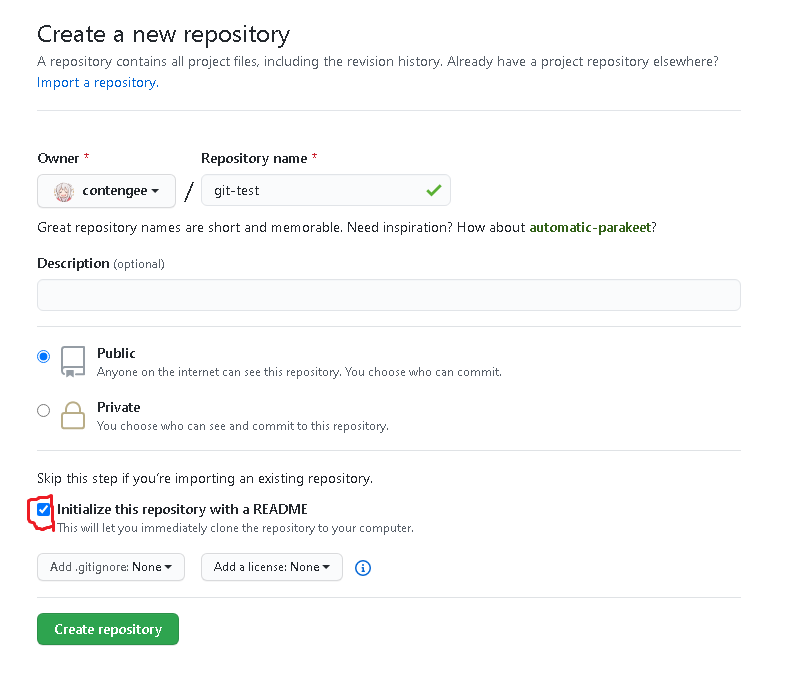
自分のリポジトリに「自分のユーザ名/[自分できめた名前。ここではAtCoder]」というリポジトリができたと思います。
以下、スクショに従ってやっていきます。
1.README.MDの編集
2.編集を保存してプルリク用のブランチを生成
README.mdの中身を編集して、Commit directory to the master branch.の方ではなく
Create a new branch for this commit and start pull request.のラジオボタンをチェック。
ここで[ユーザー名]-patch-1というbranchが生成されます。
Propose changes を押下。
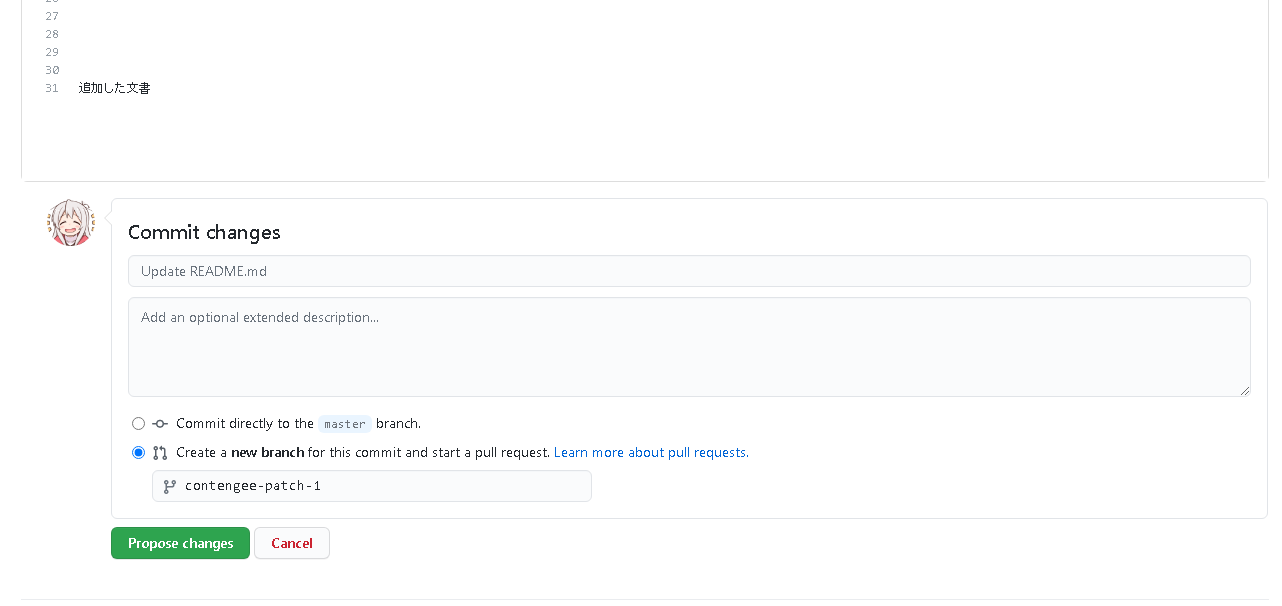
3.自分宛てにプルリクエストを生成
マスターブランチに対して、
base:master ← compare:[ユーザー名]-patch-1
というブランチの内容を送るから、確認してマージして下さい~という依頼を生成します。
適切なタイトルと詳細を書いた後、Create pull requestボタンを押下。
※変更点は下部に書いてあります。
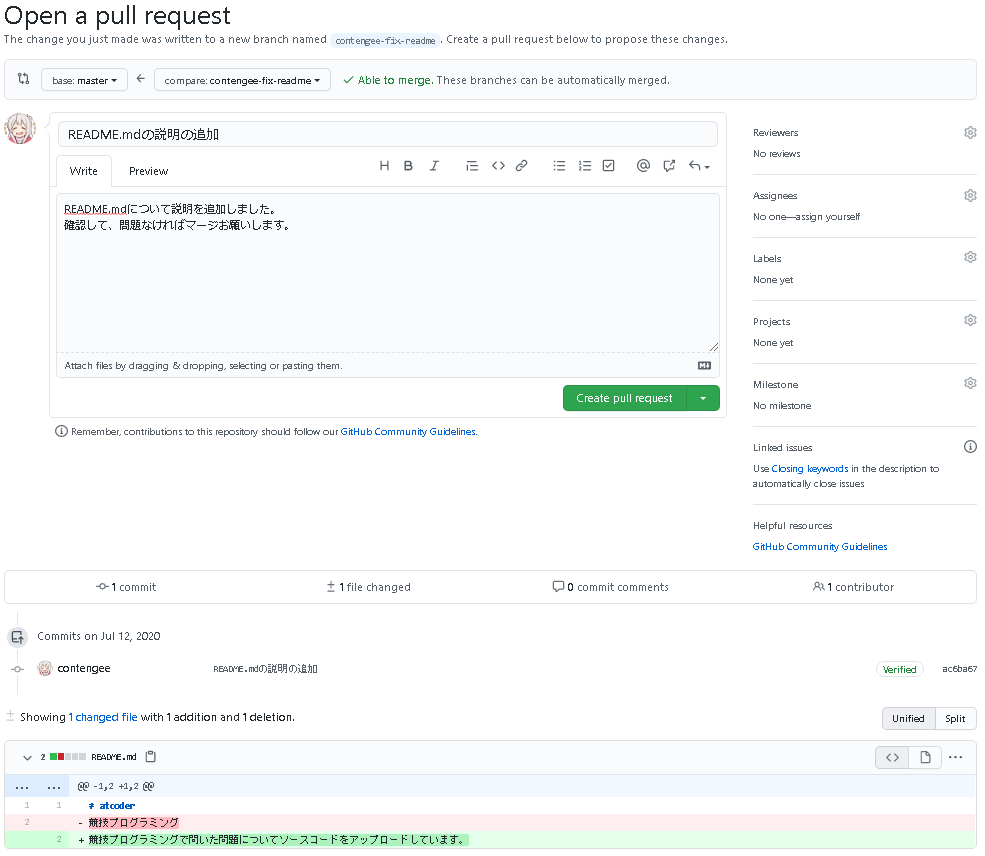
4.相手からプルリクが送られてきました。
__相手からプルリクエストが送られてきた画面__に遷移します。
上のタブを見ると、Pull requests 1 となっているのが分かりますね。
This branch has no conflicts with the base branch.となっているので、
今回は直接マージしても問題ありませんよ、と言う意味になります。
Merge pull requestを押下。
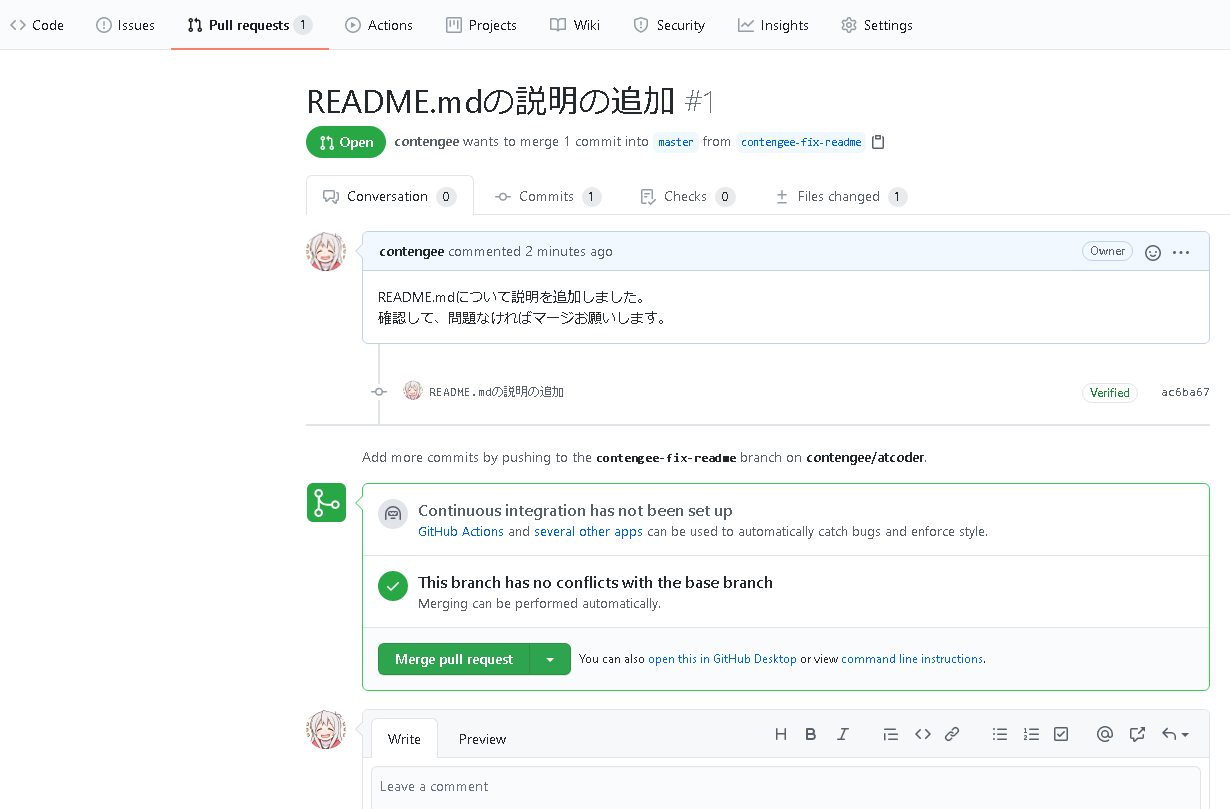
5.相手のプルリクの内容を確認してマージの確認
プルリクしてきた相手の内容を確認して、現在のリポジトリに変更点があるbranchをマージするかどうか判断します。
今回は自分でやっていて問題ありませんのでConfirm Mergeを押下。
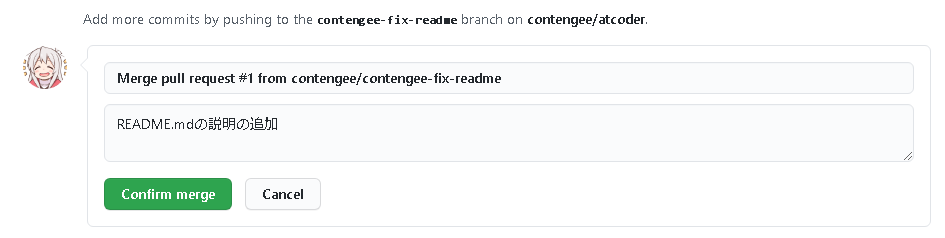
6.相手のプルリクを承認してリクエストを取り込んでマージ成功
これで、相手からリクエストが来たマージが成功した画面に遷移します。
Pull request successfully merged and closed の右側に Delete branch ボタンがあります。
今回は相手のbranchを残す必要がないのでDelete branchを押下。
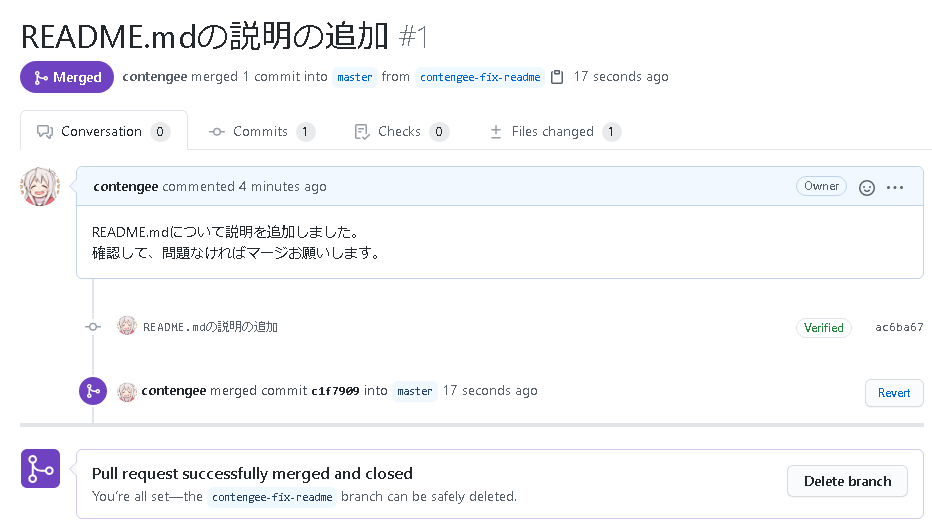
7.完了
README.MDが新たに変更されているのが分かります。これで
・相手にプルリクを送る
・相手から来たプルリクを承認してマージする
双方の作業が完了しました!
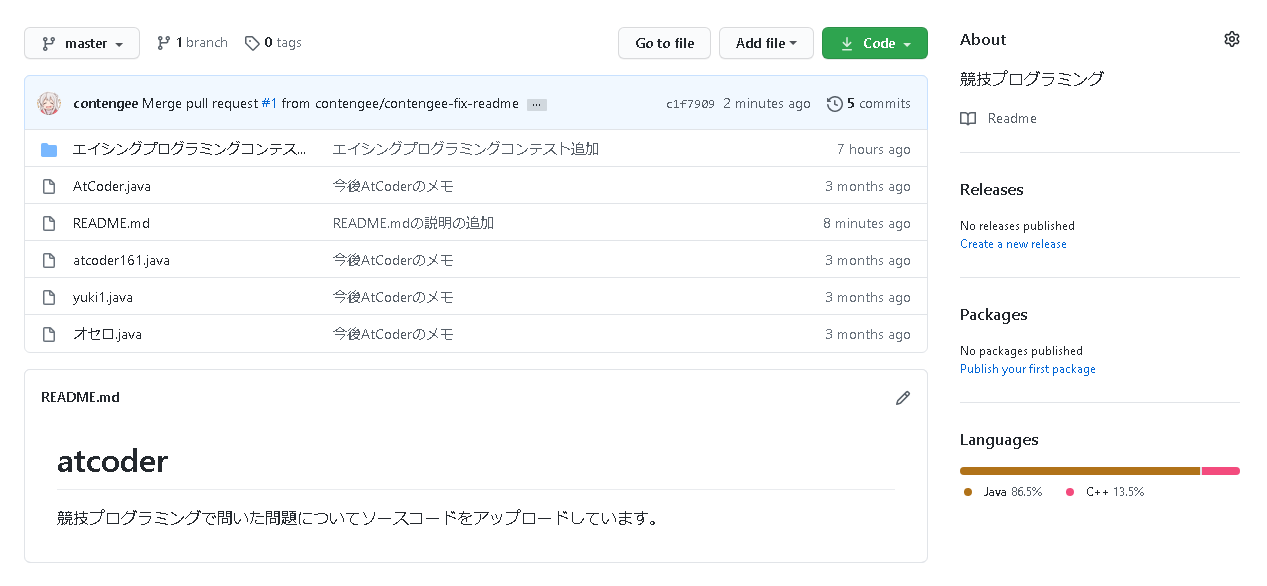
おわりに
何か改善点などあればコメントにてご教授お願いします!